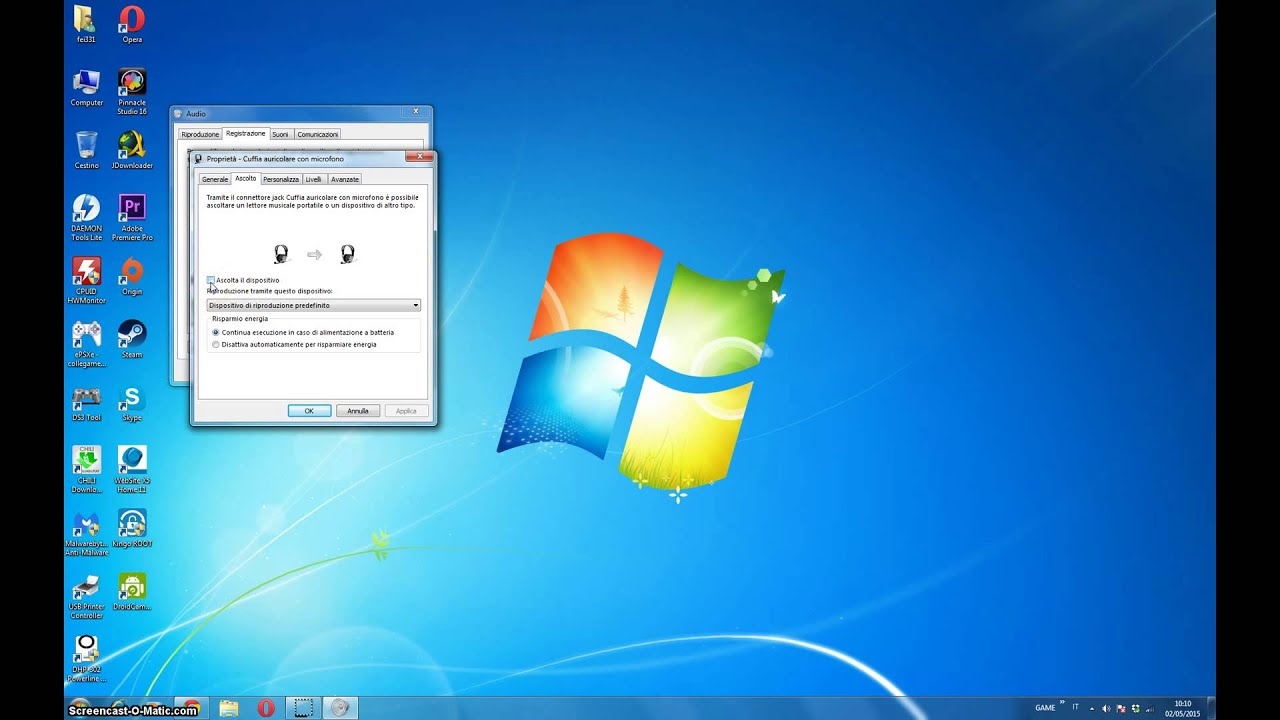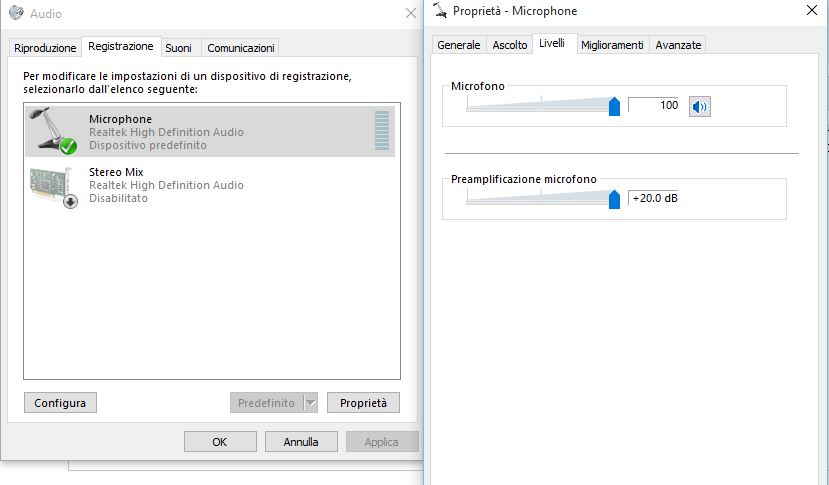Può capitare di non riuscire ad ascoltare l’audio proveniente dal proprio microfono nelle casse del PC.
Solitamente ci si accorge di questa problematica quando ci si accinge ad avviare una conversazione con qualche amico su piattaforme come Skype, che consentono di effettuare videochiamate anche di gruppo, fino ad un massimo di 50 persone.
Proprio durante queste “call” possiamo accertare una criticità di questo tipo. Talvolta, infatti, sono i nostri stessi interlocutori ad avvisarci di strani suoni che provengono proprio dal microfono del nostro computer. La prima cosa che ci viene in mente è che possa essere danneggiato il microfono stesso, ma nella maggior parte dei casi non è quella la problematica.
Molto probabilmente, invece, la configurazione di Windows non è fatta nella maniera giusta ed evidentemente questo comporta il fatto che non riusciamo a sentire il microfono nelle casse del computer.
In questo articolo proveremo a spiegare come risolvere questo fastidioso problema con alcuni passaggi molto semplici, che consentiranno di ripristinare l’audio del microfono in tempi rapidi.
Come ascoltare il microfono tramite un dispositivo di riproduzione in Windows
Chiunque lo desidera, può ascoltare il suo microfono tramite un dispositivo di riproduzione selezionato, come appunto le casse del computer o le cuffie. È inoltre possibile ascoltare un lettore musicale portatile o un altro dispositivo collegato al jack del microfono sempre tramite uno di questi dispositivi di riproduzione.
Ma quale procedura è opportuno seguire? In questo articolo proveremo a capire come ascoltare il microfono tramite un dispositivo di riproduzione come altoparlanti o cuffie in alcune versioni di Windows, vale a dire Windows 7 e Windows 10.
Come ascoltare il microfono nelle casse del PC con Windows 7
Se utilizziamo Windows 7 come sistema operativo, come prima cosa bisogna recarsi sul Pannello di controllo e cliccare sull’icona Audio che si può individuare facilmente nell’area di notifica, praticamente affianco all’orologio di Windows.
A questo punto si aprirà un menu, che comprenderà anche l’opzione “Dispositivi di Registrazione”: l’utente dovrà cliccare proprio su questa voce e successivamente fare doppio clic sull’icona del Microfono.
Una modalità alternativa consiste nell’aprire Esegui (Win + R), copiare e incollare il comando seguente in Esegui – rundll32.exe shell32.dll, Control_RunDLL mmsys.cpl ,, 1 – e cliccare per aprire direttamente la scheda “Registrazione” nel pannello Suono.
Tornando a noi, una volta giunti nella scheda Ascolto, sarà opportuno selezionare la casella Ascolta questo dispositivo. Dopo aver selezionato il dispositivo di riproduzione che si desidera ascoltare, la procedura dovrà essere completata cliccando prima su Applica e subito dopo su OK (in questo caso due volte, ndr) in modo tale da salvare le impostazioni.
In questo modo dovremmo nuovamente ascoltare la nostra voce dalle casse del PC: se questo avviene, vuol dire che il microfono ha ripreso a funzionare correttamente.
Come ascoltare il microfono nelle casse del PC con Windows 10
Con Windows 10 la procedura è un pò differente. Il primo “step” da seguire è il clic sul pulsante Start, vale a dire quella bandierina che potrà essere facilmente individuata nell’angolino in basso a sinistra dello schermo del nostro PC.
Nel menu che compare, dovremo recarci su Impostazioni, che è rappresentato dall’icona con l’ingranaggio. Cliccando sull’icona Sistema, si ha a disposizione la barra laterale di sinistra che comprenderà anche l’opzione Audio. Basta selezionarla per arrivare ad una schermata dove sarà necessario individuare la sezione Scegli dispositivo di input.
Una volta entrati nella sezione, si clicca su Proprietà dispositivo per poter regolare il microfono. A questo punto basta premere sulla scheda Ascolto e poi spuntare Ascolta il Dispositivo, concludendo con un clic su Applica. Se non ci sono altri problemi, al termine di questa procedura il microfono funzionerà perfettamente con le casse del PC.
Cosa fare se l’audio non funziona ancora
E se invece queste procedure non avessero ottenuto l’effetto desiderato? Se nonostante abbiamo seguito attentamente tutti i passaggi per il ripristino del microfono, non riusciamo comunque ad ascoltare l’audio dalle casse del PC?
Un’alternativa consiste nel selezionare il microfono attualmente in uso sul proprio dispositivo recandosi sulla finestra della gestione dei dispositivi di registrazione. L’obiettivo è far sì che il microfono sia predefinito, e per farlo basta semplicemente cliccare sull’opzione Predefinito. Fatto ciò, si clicca due volte sul nome del microfono: si aprirà una finestra, dove comparirà anche la scheda Livelli.
Selezionando questa scheda, l’utente potrà regolare il volume del microfono portandolo tutto verso destra e garantendo così l’aumento del volume in uscita. Se nemmeno questa soluzione riesce a ripristinare l’audio dalle casse del computer, non resta che controllare l’effettivo collegamento del microfono al PC.
Come disattivare l’ascolto del microfono nelle casse del PC
Come fare, invece, se si desidera fare l’esatto contrario, ovvero disattivare l’ascolto del microfono tramite un dispositivo di riproduzione? Anche in questo caso i passaggi sono davvero semplici e intuitivi.
Cliccando sulla scheda Ascolta si ha di nuovo davanti l’opzione Ascolta questo dispositivo: basterà deselezionarla e cliccare OK per far comparire l’ultima schermata. Non dovremo fare altro che premere nuovamente su OK per completare la disattivazione del microfono.